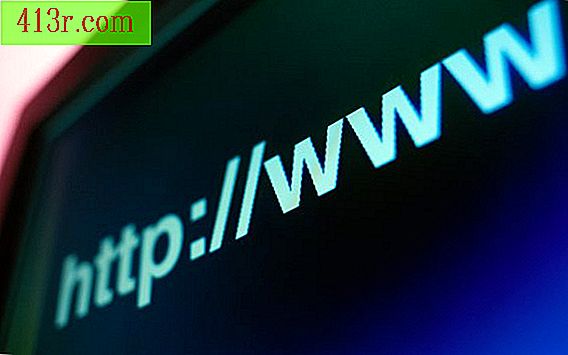Come creare un collage di fotografie digitali con Corel Paintshop Photo Pro

Passaggio 1
Esegui Corel PaintShop Photo Pro. Seleziona "Nuovo" nel menu "File". Cambia le unità di "Pollici" e la risoluzione di "300". Inserisci la larghezza e l'altezza del tuo progetto finito. Ad esempio, per un poster è possibile inserire "20" per la larghezza e "16" per l'altezza. Seleziona "Rasterizza sfondo" e "RGB - 8 bit / canale". Seleziona l'opzione "Trasparente" e scegli "Accetta".
Passaggio 2
Seleziona "Apri" nel menu "File". Trova la prima immagine che desideri includere nel tuo collage. Selezionalo e fai clic su "Apri".
Passaggio 3
Seleziona lo strumento "Taglia" nella barra degli strumenti "Strumenti". Seleziona una delle impostazioni di "forma libera" nel menu a discesa che appare sotto la fotografia. Per ruotare la selezione, fai clic su "Ruota rettangolo di taglio" nella piccola barra degli strumenti sotto la selezione di taglio della fotografia. Trascina l'area di taglio selezionata per ottenere il pezzo dell'immagine che desideri e fai clic sulla freccia verde sulla barra degli strumenti di taglio.
Passaggio 4
Scegli "Seleziona tutto" nel menu "Selezioni". Scegli "Copia" dal menu "Modifica". Torna alla tua nuova foto collage. Se necessario, selezionalo nel menu "Finestra".
Passaggio 5
Seleziona lo strumento "Sposta" e quindi "Incolla come nuovo livello" nel menu "Modifica". Con lo strumento "Sposta" selezionato, trascina la foto nella posizione desiderata. Torna alla foto originale e chiudila senza salvare le modifiche. Salva la tua foto collage come immagine nativa di PaintShop Pro, ad esempio, collage.pspimage.
Passaggio 6
Apri altre foto, copiandole e incollandole come nuovi livelli fino al termine. Salva il tuo lavoro dopo aver aggiunto ogni nuova fotografia. Se hai lasciato spazi vuoti tra di loro, seleziona il livello originale nella palette "Livelli". Seleziona lo strumento "Riempi" e poi un colore di sfondo nella palette "Materiali". Fai clic in qualsiasi punto della tua foto collage.
Passaggio 7
Seleziona "Esporta" nel menu "File". Seleziona "JPEG Optimizer" nel menu che appare. Nella scheda "Qualità", scegli il valore di compressione "1", quindi fai clic su "OK". Passare al luogo in cui si desidera salvare l'immagine finale. Facoltativamente, è possibile stampare direttamente dall'immagine di PaintShop Pro utilizzando "Stampa" nel menu "File".